İPhone'da Sesli Posta Kurmak İçin En İyi 6 Yöntemleri
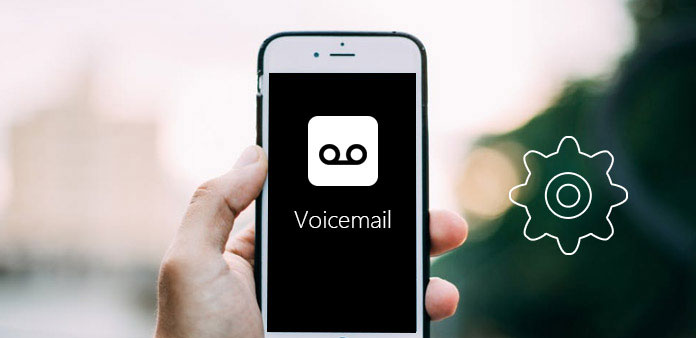
Sesli mesaj, günlük hayatımızda en popüler iletişim modlarından biridir. Kişiler bu ilişkiyi kapatmak için tebrik mesajları alabilir ve gönderebilir. Sesli mesaj göndermenin ilk adımı, iPhone'da sesli posta kurmaktır. Ancak, çoğu iPhone kullanıcısı için iPhone'larında sesli mesaj ayarlamak bir soru olabilir. Neyse ki, makale detaylı işlem prosedürünü aldığınızdan emin olmak için 6 yöntemlerini listeler. Şimdi tek yapmanız gereken bu yazıyı okumak ve bu çözümleri takip etmektir.
- Yöntem 1: Verizon veya Sprint Voicemail Kurma
- Yöntem 2: Bir AT & T Sesli Mesajını Arayarak Ayarlayın
- Yöntem 3: AT & T Görsel Sesli Mesaj Kurma
- Yöntem 4: T-Mobile Sesli Posta Kurun
- Yöntem 5: Vodafone iPhone Sesli Posta Kurun
- Yöntem 6: Görsel Sesli Mesaj Kullanımı
- Diğer: Sesli Posta Sorunlarını Giderme
Yöntem 1: Verizon veya Sprint iPhone'un Sesli Mesajını Ayarlama
"Sesli Mesaj" düğmesine dokunduğunuzda ve bir çağrı başlattığınızda, iPhone'da sesli posta kurmak için bu talimatları izlemeniz gerekebilir.
1. Adım: İPhone'unuzdaki Telefon adlı uygulamayı açın. Sesli Mesaj olarak adlandırılan ekranın sağ köşesine dokunun.
2. Adım: Ekranın ortasındaki "Şimdi kur" düğmesine dokunun.
3. Adım: Şifrenizi ayarlayın. Altı ila sekiz basamak uzunluğunda olmalı. Ve aynı şifreyi iki kez bantlamanız gerekiyor.
4. Adım: Bir sesli mesaj tebrik sayfasındayken, bir tebrik kaydetmek istiyorsanız "Özel" düğmesine dokunun.
5. Adım: "Kayıt" düğmesine dokunun ve ardından sesli mesaj mesajınızı kaydetmeye başlayın. Kaydınızı bitirdiğinizde "Dur" a dokunabilirsiniz.
6. Adım: "Kaydet" düğmesine dokunun ve daha sonra iPhone'da sesli postayı başarıyla kurdunuz.

Yöntem 2: Bir AT & T iPhone Sesli Mesajını Arayarak Ayarlayın
AT & T mobil veri planları iPhone için kolayca sesli posta kurmanıza yardımcı olur. Ancak, Wi-Fi'ye bağlandığınızda bu bağlantıyı yapamazsınız. Bu kılavuzu okuyun ve iPhone'da sesli posta oluşturun.
1. Adım: Telefonunuzun ana ekranında "Telefon" a dokunun.
2. Adım: "Sesli mesaj" üzerine dokunun ve ardından "Şimdi Kur" üzerine dokunun.
3. Adım: İstendiğinde şifrenizi yazın. En az dört numara girmelisiniz.
4. Adım: Şifreyi tekrar yazarak onaylayın ve ardından "Bitti" ye dokunun.
5. Adım: Varsayılan bir AT & T tebrik mesajı ayarlayabilir veya bir tebrik mesajı kaydedebilirsiniz. Ardından "Bitti" ye dokunun, artık bir AT & T iPhone sesli mesajınız var.
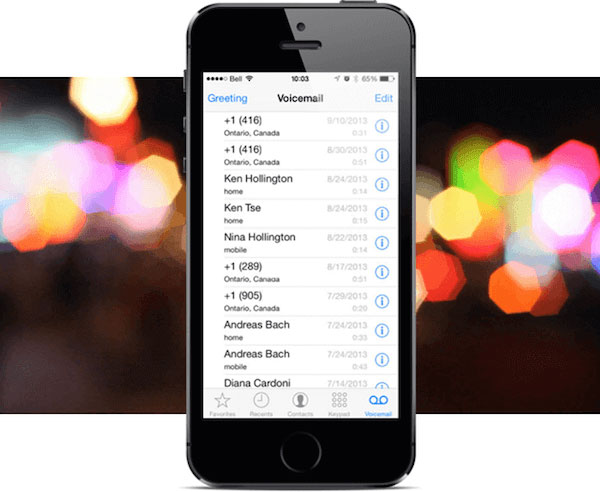
Yöntem 3: AT & T iPhone Görsel Sesli Posta Kurma
Verizon ağı sesli mesajlarınızın önemini bilir ve bunları kolayca ayarlamanızı sağlar. İki yöntem dışında, AT & T iPhone için sesli posta da bu şekilde kurabilirsiniz.
1. Adım: İPhone'unuzun Telefon uygulamasını açın ve önceki yöntemlerle "Sesli Posta" ya dokunun.
2. Adım: Şimdi "Şimdi Ayarla" düğmesine dokunun.
3. Adım: Parolanızı yazın ve ardından "Bitti" ye dokunun.
4. Adım: Onaylamak için oluşturduğunuz şifreyi tekrar girin ve ardından "Tamam" a basın.
5. Adım: Bir tebrik mesajı kaydetmek istiyorsanız "Özel" düğmesine dokunun. Operatörün varsayılan sesli mesajını kullanmak için "Varsayılan" düğmesine de dokunabilirsiniz.
6. Adım: Sesli mesaj kaydını başlatmak için "Kayıt" adlı ekranın altındaki seçeneğe dokunun.
7. Adım: İPhone sesli mesajını kurmayı bitirdiğinizde, "Dur" a basın ve kaydedin.
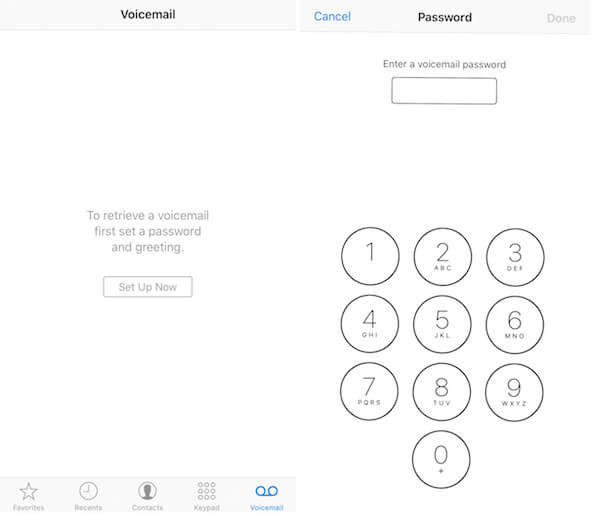
Yöntem 4: T-Mobile'dan bir iPhone Sesli Mesaj Kurun
T-Mobile'dan iPhone sesli mesajını ayarlamanız da mümkündür. Bu işi yapmak sadece birkaç adım atıyor.
1. Adım: İPhone ana ekranınızda Telefon uygulamasını açın.
2. Adım: "Tuş takımı" seçeneğine dokunun. "Sesli mesaja" yakın.
3. Adım: "1" a basın ve basılı tutun. Birkaç saniye sonra, size otomatik olarak sesli posta çağırır.
4. Adım: Bir şifre sorduysa, telefon numaranızın son dört hanesini girin. Bu işe yaramazsa, manuel servisle konuşmak için "611" tuşlayın.
5. Adım: Ardından, istendiğinde adını söyleyin. Ve sonra sırasına göre bir sesli selamlama konuşun.
6. Adım: Selamlama sesli mesaj ve şifre ayarlarınızı kaydetmek için "#" tuşuna basın. Sesli mesajınızı kontrol etmek için "1" tuşunu basılı tutabilirsiniz.

Yöntem 5: Vodafone iPhone Sesli Posta Kurun
İngiltere'nin Vodafone ağı, iPhone'unuzda sesli posta mesajları almanıza ve göndermenize de olanak tanır. Vodafone tarafından iPhone'da sesli posta nasıl ayarlanır. Her şeyden önce, bu ipuçlarını yapmanız gerekir.
1. Adım: "Telefon" a gidin ve "121" tuşunu çevirin.
2. Adım: Talimatları dinleyin ve sıralı veya tekrarlanan sayılar olmayan güvenli bir şifre oluşturun.
3. Adım: Özelleştirilmiş karşılamalar oluşturun ve adınızı kaydedin.
4. Adım: Zamanınızı ayarlamanız ve konumunuzu seçmeniz gerekir. Daha fazla özelleştirme yapmak isterseniz bağlantıda kalabilirsiniz.
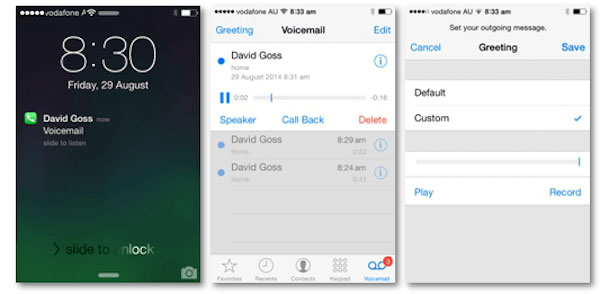
Yöntem 6: Görsel Sesli Mesaj Kullanımı
İPhone'da sesli mesaj kurma için altıncı yöntem de çok basit. Ayrıca, operatörünüz görsel sesli postayı destekliyorsa Telefon uygulamasının ekranında "Sesli Mesaj" öğesine dokunarak sesli mesajlarınızı değerlendirebilirsiniz.
1. Adım: Sesli postanıza erişin.
2. Adım: Açmak istediğiniz mesaja dokunun ve gösterilen pencerede Sil ve Geri Arama gibi çeşitli seçenekler vardır.
3. Adım: Üçgene benzer bir seçeneğe dokunun. Bunu yapmak sesli mesaj mesajınızı çalmaya başlayacaktır.
4. Adım: Aynı mesajları silmek istiyorsanız, istenmeyen mesajı silmek için "Sil" e dokunmanız yeterlidir.
5. Adım: Mesajı terk eden numarayı aramak için "Geri ara" a basın.
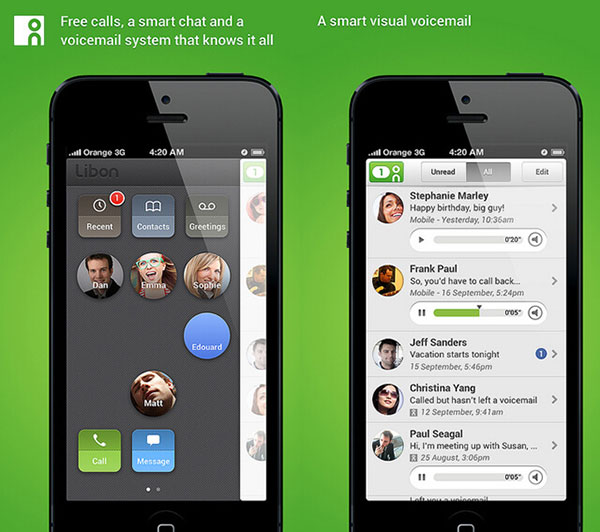
Diğer: Sesli Posta Sorunlarını Giderme
İPhone'da sesli posta kurmak çok karmaşık olmasa da, bunları çözemeyeceğiniz bazı problemler bulabilirsiniz. Sesli mesaj ayarlamada bazı sıkıntılarla karşılaştığınızda, bu sorunları çözmenize yardımcı olacak bazı talimatlar aşağıda belirtilmiştir.
Çözüm 1: İPhone'unuzu yeniden başlatmak için güç düğmesini basılı tutun. Sahip olabileceğiniz birçok sorunu çözebilir.
Çözüm 2: Bazı hataların sesli posta sorunlarına neden olmasını önlemek için iPhone'unuzu en son iOS sürümüne güncelleyin.
Çözüm 3: Çözemediğiniz bazı sorunlarla karşılaşırsanız veya sesli posta gelen kutunuza erişemezseniz operatörünüzü arayabilirsiniz. İnternet'te ortak taşıyıcılar Müşteri Hizmet hatları bulabilirsiniz.
Çözüm 4: "Ayarlar" a, ardından sesli posta şifrenizi sıfırlamak için "Telefon" ve "Sesli Posta Şifresini Değiştir" e dokunun.
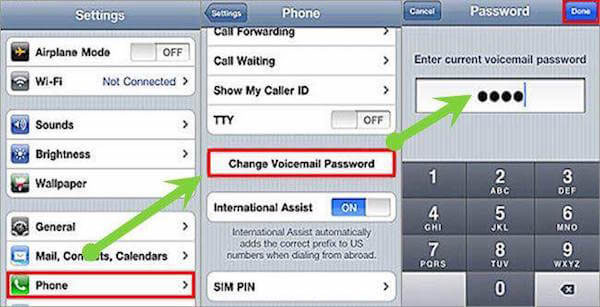
Sonuç
Sesli mesaj, çağrı almak için çok meşgul olduğunuzda çok yardımcı olabilir. Bu yazıda, iPhone sesli postanızı farklı operatörlerden kurmanızı öğretmek için bazı yöntemler listeliyoruz. Taşıyıcıya göre uygun olanı seçebilirsiniz. İPhone'da sesli posta oluşturma hakkında daha fazla fikriniz veya sorunuz varsa, bunları yorumlarda paylaşabilirsiniz.







